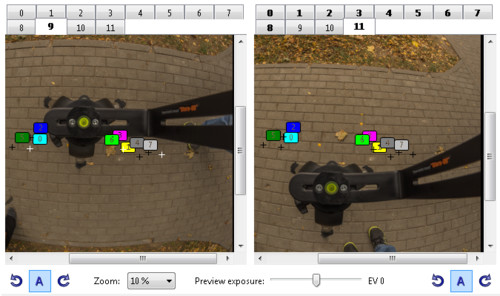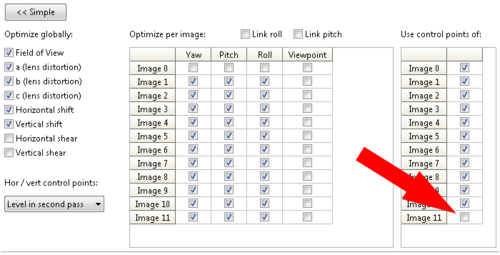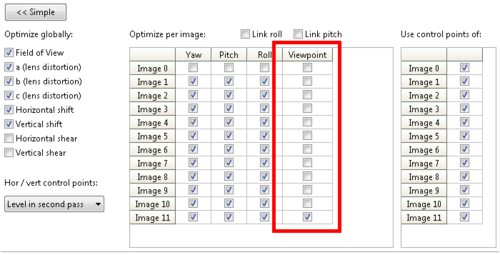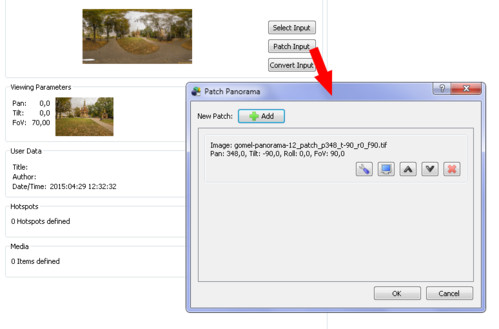Надиром называется область сферы, находящаяся в направлении, указывающем вниз относительно центра. Съемка надира имеет свои особенности, отличающие её от съемки других кадров. Как правило, при съемке надира в кадр попадают элементы штатива и части панорамной головы. Кроме этого в кадре может быть тень от штатива. Если съемка ведется на широкоугольный объектив, то возможно появление в кадре самого фотографа. Обычно это ноги, если съемка ведется с рук.
Всегда ли нужно снимать надир?
Можно не делать кадр надира, если съемка ведется на песке, асфальтированной поверхности. В этих случаях можно достроить недостающие части панорамы в области надира после сборки панорамы. Однако сделать лишний кадр в таких случаях не помешает. Да сэкономит время, которое могло бы уйти на доработку области надира. Это может вас успокоить, если вы каким-то образом забыли снять кадр надира.
В какую очередь снимать надир.
Обычно надир снимают в последнюю очередь (Так делаю я в большинстве съемок), но есть случаи, когда снять кадр надира необходимо в начале съемки. Например, это съемки на траве, песке или снегу. При съемке на траве условный фотограф, перемещаясь вокруг штатива, примнет всю растительность, а при съемке на песке или снегу – оставит следы обуви. Надир в этом случае будет некрасивым. Следы на песке или снегу можно убрать с помощью ретуши, а с примятой растительностью дела обстоят иначе, если это не постриженный газон.
Как снимать надир.
Для съемки надира положение фотокамеры устанавливают строго по направлению вниз. Для облегчения последующей корректировки рекомендуется делать два кадра надира: один кадр делается со штатива, другой – с рук, если это позволяет выдержка. Если выдержка не позволяет сделать кадр с рук или съемка осуществляется с эксповилкой (HDR), то съемку надира производят с точки, удаленной на расстояние, например 1 – 2 метра. В дальнейшем при создании панорамы эти кадры используют в корректировке по множественным точкам обзора. В PTGui это называется Viewpoint Correction.
Вставка заплатки надира в PTGui с помощью Viewpoint Correction.
Если вы читали статью по сборке панорам, то уже могли заметить, что при создании панорам используется этот метод.
Viewpoint Correction позволяет использовать в сборке панорамы снимки, которые были сделаны с точек съемки, отличающиеся от основной точки съемки. Не обязательно это используется для вставки заплаток надира. Эта опция помогает собирать панорамы, снятые с рук. Но речь в статье об этом. Оставлю на другой раз.
Для того чтобы использовать View Point Correction нужно сделать один кадр надира вниз на 90°. Затем переместив штатив на небольшое расстояние и наклонив камеру так, чтобы в кадр попало место предыдущего положения штатива, сделать еще один кадр. Этот кадр будет использоваться в качестве заплатки. До выполнения оптимизации панорамы изображения заплатки и самого надира должны иметь общие контрольные точки. PTGui удается найти контрольные точки между изображением заплатки и другими исходными изображениями. Такие контрольные точки необходимо удалить.
Контрольные точки должны располагаться на объектах изображения, находящихся одном уровне.
Вкладка оптимизатора доступна только в режиме Advanced. Также в режим Advanced необходимо будет перевести оптимизатор.
Выполнять вставку заплатки надира лучше всего после проведения оптимизации всей панорамы. На время этой оптимизации необходимо в списке "Use contol points of" снять галочку с переключателя напротив номера изображения заплатки (Рис. 2).
После оптимизации панорамы нужно включить использование контрольных точек изображения заплатки. Кроме этого в столбце Viewpoints (рис. 3) необходимо активировать переключатель для изображения заплатки, тем самым сообщить PTGui о том, что данное изображение было снято с иного положения камеры.
Патчинг в Pano2VR и ретушь в графическом редакторе.
Процедура патчинга заключается в извлечении из изображения сферической панорамы определенного фрагмента и доработки его в графическом редакторе, после чего этот фрагмент внедряется в исходное изображение. Для использования этого метода подойдет программа Pano2VR. Она включает в себя инструмент "Patch Input" (Корректор), который служит для извлечения определенных фрагментов панорамы. Подробное описание процедуры патчинга вы можете прочитать здесь.